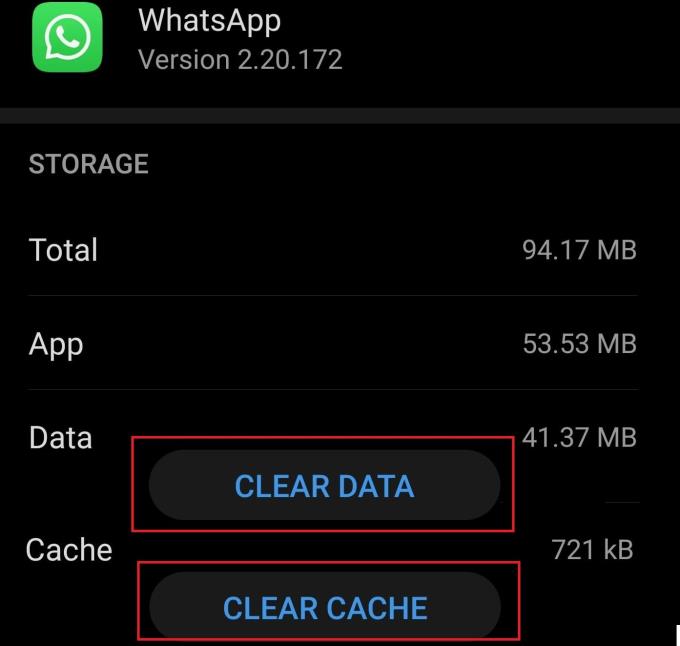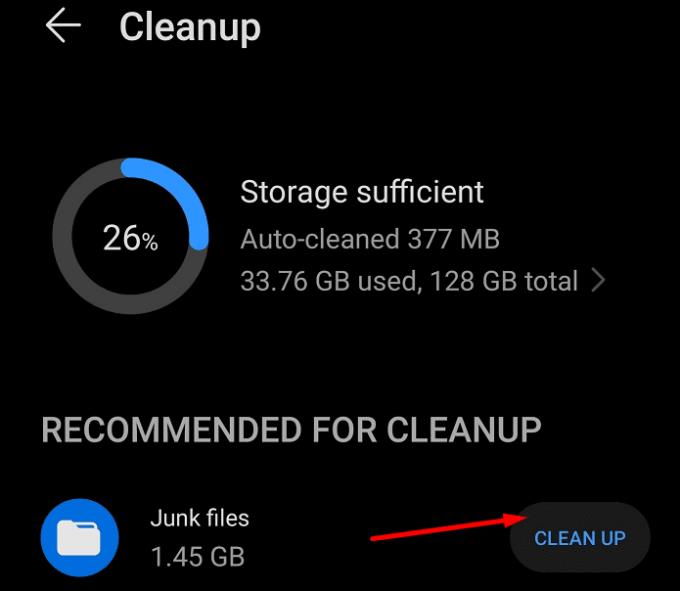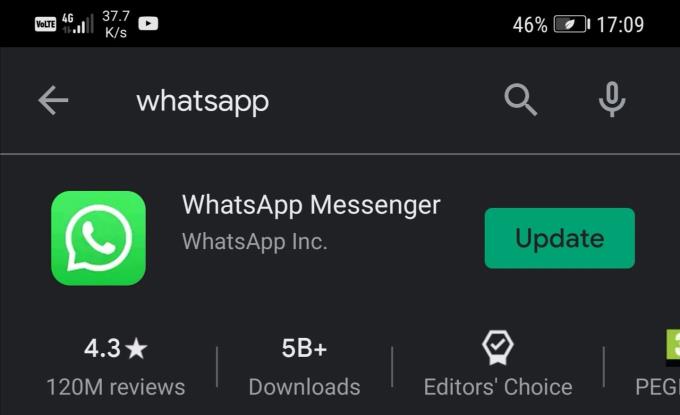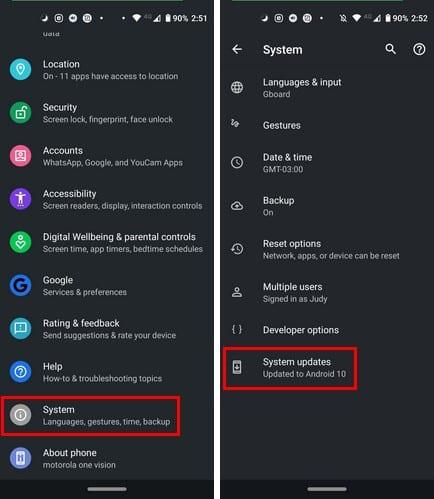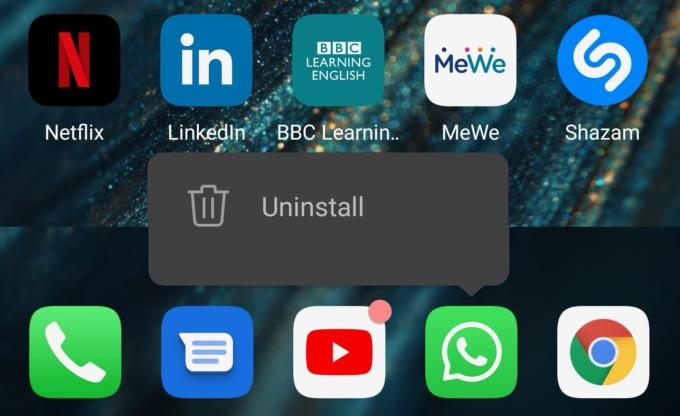O WhatsApp é um serviço confiável de mensagens instantâneas e vídeo com mais de dois bilhões de usuários em todo o mundo. Você pode usá-lo em todas as principais plataformas móveis e de desktop que existem. O WhatsApp oferece criptografia de ponta a ponta e garante que terceiros não possam acessar e ler suas mensagens. Mas às vezes o serviço pode não funcionar como planejado devido a um erro que diz que você não pode fazer outra chamada porque já está envolvido em uma. Vamos explorar como você pode solucionar o problema.
Correção: você não pode fazer uma chamada no Whatsapp se já estiver em outra chamada
Esta mensagem aparece aleatoriamente na tela quando os usuários tentam fazer uma chamada no Android e ocasionalmente no iOS. O único problema é que eles não estão realmente envolvidos em outra chamada.
Limpe o cache e reinicie o telefone
Se o cache do WhatsApp for o culpado, limpá-lo deve resolver o problema. Vá para Configurações , selecione Aplicativos , toque em WhatsApp e vá para Armazenamento . Em seguida, toque no botão Limpar cache e reinicie o telefone. Verifique se você pode fazer novas chamadas.
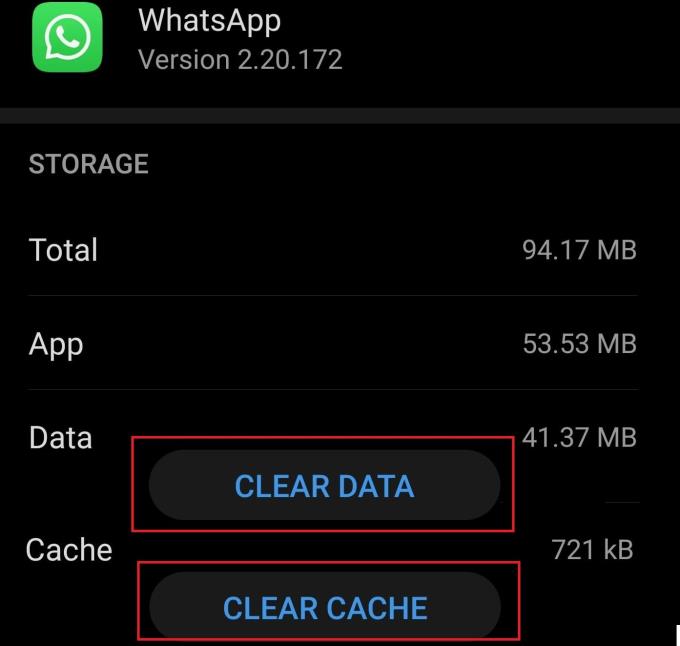
Limpar arquivos de lixo
Limpar regularmente os arquivos inúteis é fundamental se você deseja que o telefone e os aplicativos funcionem conforme o esperado. Todos esses arquivos inúteis ocupam um espaço de armazenamento precioso no seu dispositivo e podem até interferir nos aplicativos que você está executando.
Vá para Configurações , selecione Armazenamento e clique no botão Limpeza . Toque em Arquivos indesejados e deixe seu dispositivo excluir todos os arquivos desnecessários.
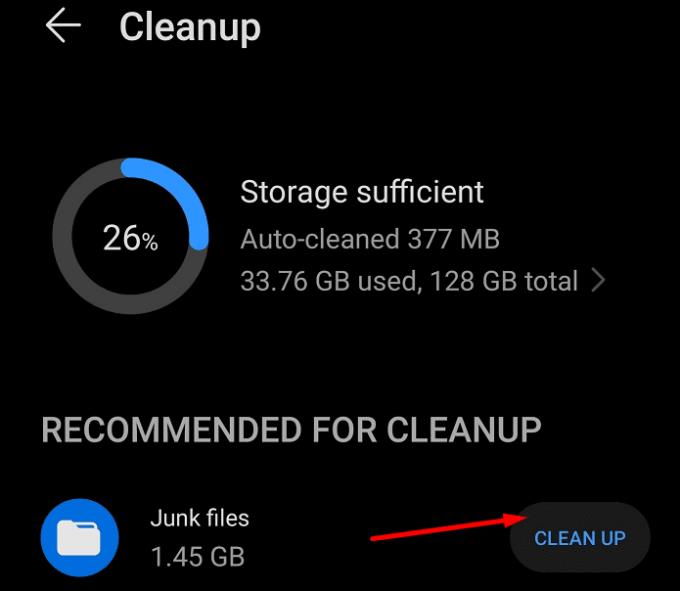
Como alternativa, você também pode usar um aplicativo mais limpo para limpar e otimizar automaticamente o seu dispositivo.
Atualize o WhatsApp e o seu sistema operacional
Verifique se você está executando a versão mais recente do WhatsApp e do sistema operacional Android em seu dispositivo. Como você já sabe, executar aplicativos desatualizados pode causar todos os tipos de falhas.
Para atualizar o WhatsApp, inicie o aplicativo Google Play Store, pesquise por WhatsApp e clique no botão Atualizar .
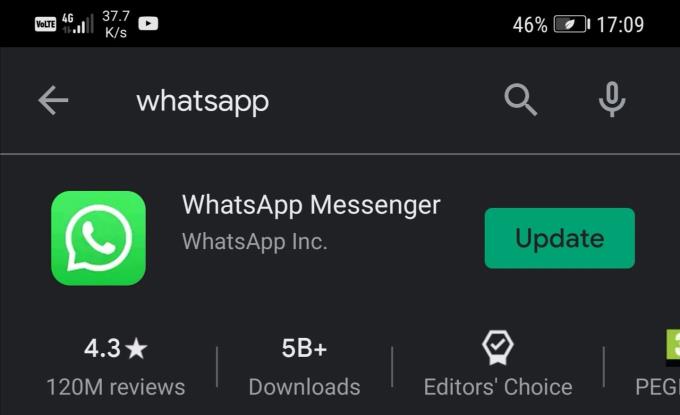
Para instalar a versão mais recente do Android em seu telefone, vá para Configurações , selecione Sistema e toque em Atualização do sistema .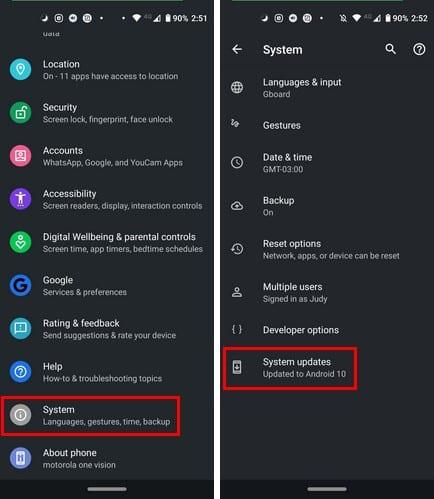
Reinicie o seu dispositivo após instalar as atualizações e verifique se o problema foi resolvido.
Reinstale o WhatsApp
Se o problema persistir, desinstale o WhatsApp. Mantenha pressionado o ícone do aplicativo WhatsApp até que a opção Remover apareça na tela. Selecione-o, desinstale o aplicativo e reinicie o telefone. Em seguida, baixe e instale o aplicativo novamente e verifique os resultados.
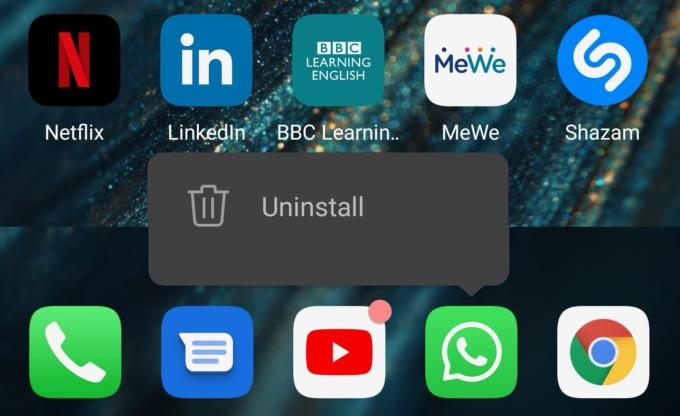
Soluções Adicionais
- Habilite o Modo Avião , aguarde um minuto e desabilite a opção.
- Desative a economia de bateria. Navegue até Configurações, selecione Bateria e desative a economia de bateria.
- Desligue baixo uso de dados. Vá para Configurações do WhatsApp, selecione Uso de dados e armazenamento e desative a opção.
- Habilite o uso de dados em segundo plano. Vá para Configurações do WhatsApp, toque em Uso de dados e ative a opção de dados em segundo plano.
- Feche os aplicativos em segundo plano. Certifique-se de que o WhatsApp é o único aplicativo em execução ativa no seu telefone.
Conclusão
Se você não conseguir fazer uma nova chamada no WhatsApp porque o aplicativo diz que você já está em outra chamada, limpe o cache, exclua os arquivos inúteis e reinicie o telefone. Em seguida, atualize o WhatsApp e instale a versão mais recente do Android disponível para o seu telefone. Se nada funcionar, reinstale o aplicativo. Essas soluções ajudaram a solucionar o problema? Deixe-nos saber nos comentários abaixo.